
您的位置:首页 → 新闻资讯 → 软件教程 > 云课堂智慧职教怎么进行问题反馈?云课堂智慧职教进行问题反馈教程
来源:互联网/编辑:佚名/时间:2022-12-02 10:02:42
 在手机上看
在手机上看
扫一扫进入手机端
很多小伙伴在使用云课堂智慧职教的时候,想知道怎么进行问题反馈,下面小编就为大家分享云课堂智慧职教进行问题反馈教程,感兴趣的小伙伴不要错过哦!
云课堂智慧职教怎么进行问题反馈?云课堂智慧职教进行问题反馈教程
第一步,首先在你的手机下载【云课堂智慧职教】App,然后点击它。
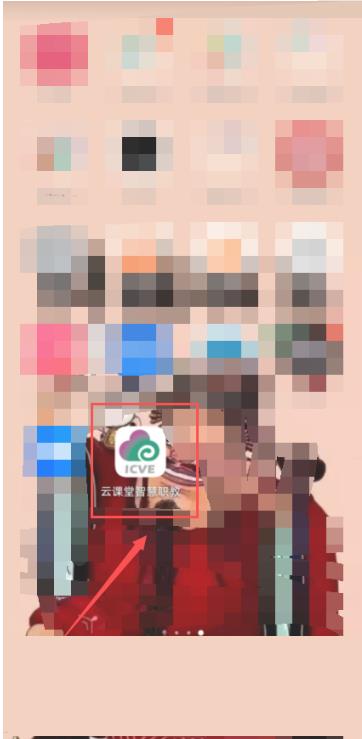
第二步,点击打开App后,会进入登录页面,在里面输入账号,进行登录。
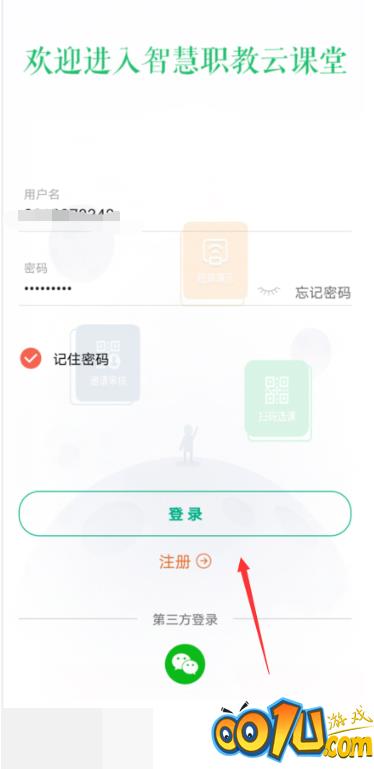
第三步,登录进账号后,就会进入到职教云界面,然后在找到最下面一排的【我】。
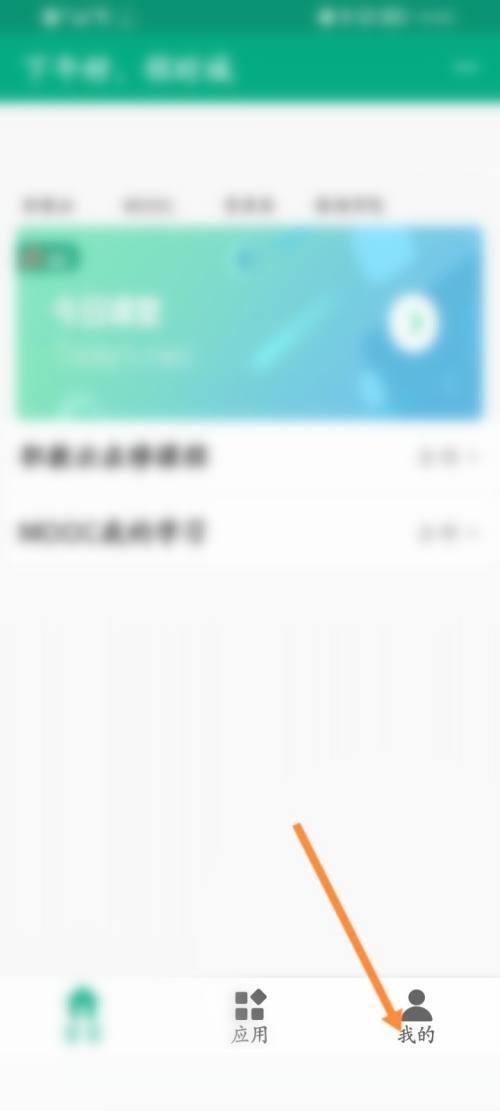
第四步,在你的头像和名字下面有很多操作,选择里面的【问题反馈】。
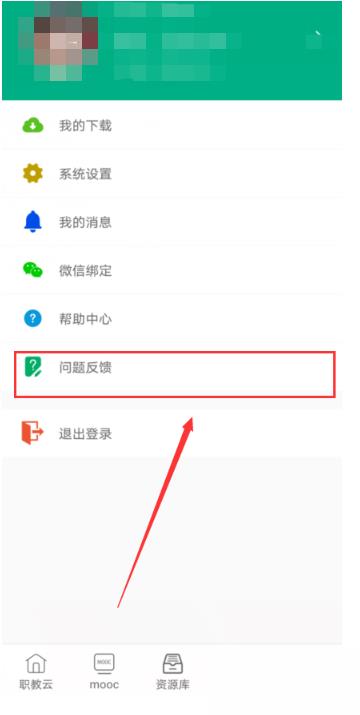
第五步,进入到问题反馈后,选择问题类型、描述你的问题以及添加图片,最后提交。
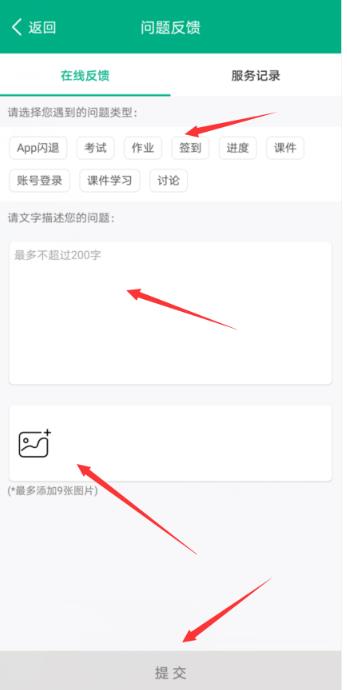
希望此教程能帮到大家!更多教程请关注001u手机游戏!
相关文章
网友评论
 云课堂智慧职教怎么添加邮箱地址?云课堂智慧职教添加邮箱地址教程
云课堂智慧职教怎么添加邮箱地址?云课堂智慧职教添加邮箱地址教程
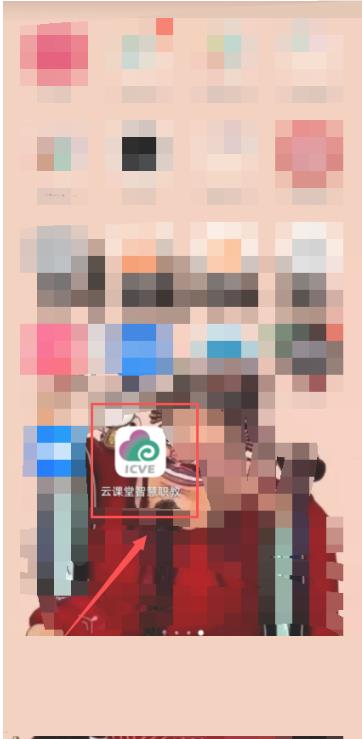 云课堂智慧职教怎么进行问题反馈?云课堂智慧职教进行问题反馈教程
云课堂智慧职教怎么进行问题反馈?云课堂智慧职教进行问题反馈教程
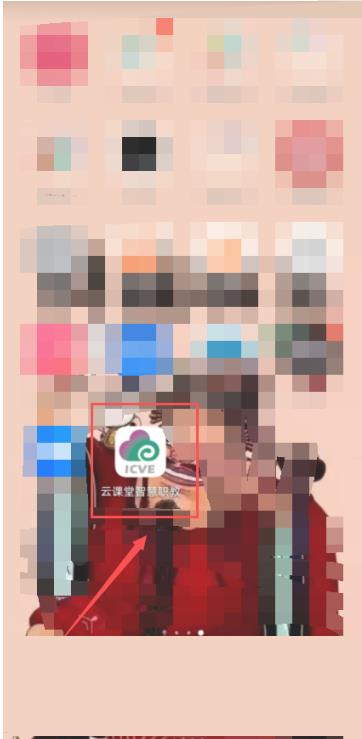 云课堂智慧职教怎么查看我的下载?云课堂智慧职教查看我的下载教程
云课堂智慧职教怎么查看我的下载?云课堂智慧职教查看我的下载教程
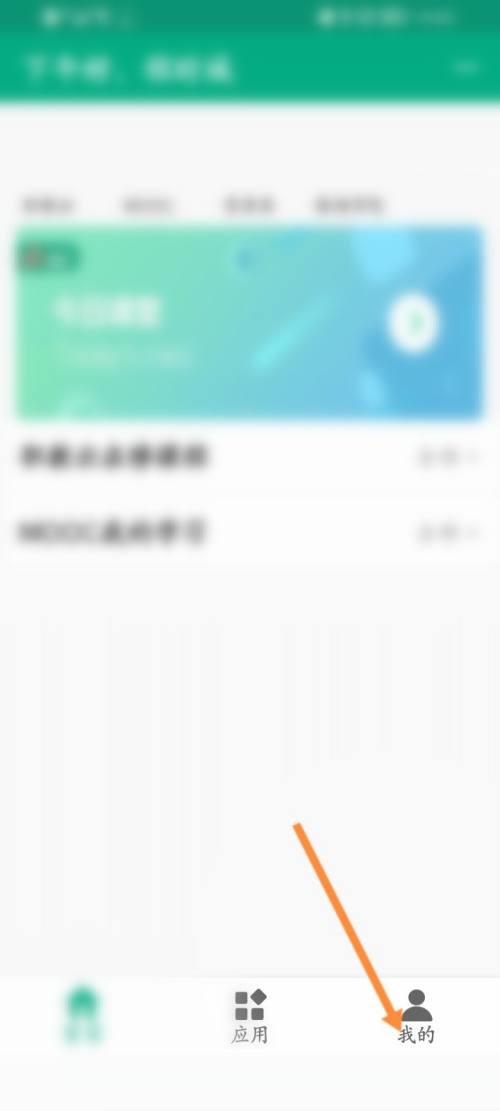 云课堂智慧职教怎么绑定微信?云课堂智慧职教绑定微信教程
云课堂智慧职教怎么绑定微信?云课堂智慧职教绑定微信教程
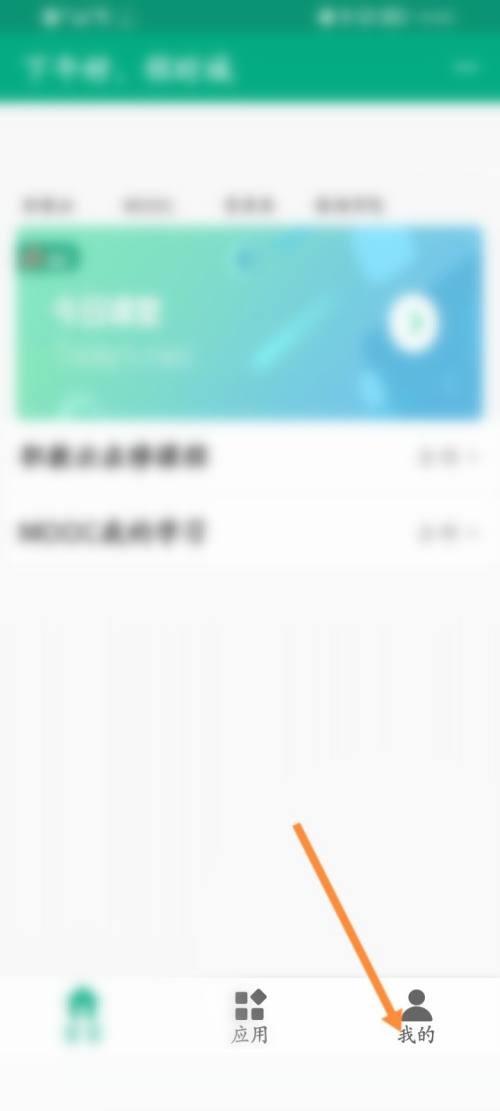 云课堂智慧职教怎么解封?云课堂智慧职教解封教程
云课堂智慧职教怎么解封?云课堂智慧职教解封教程
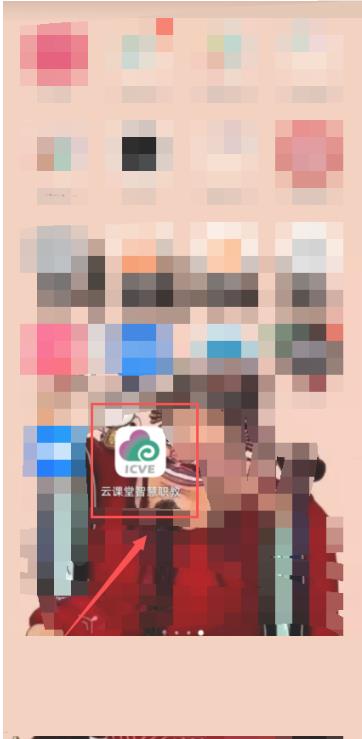 云课堂智慧职教怎么换头像?云课堂智慧职教换头像教程
云课堂智慧职教怎么换头像?云课堂智慧职教换头像教程
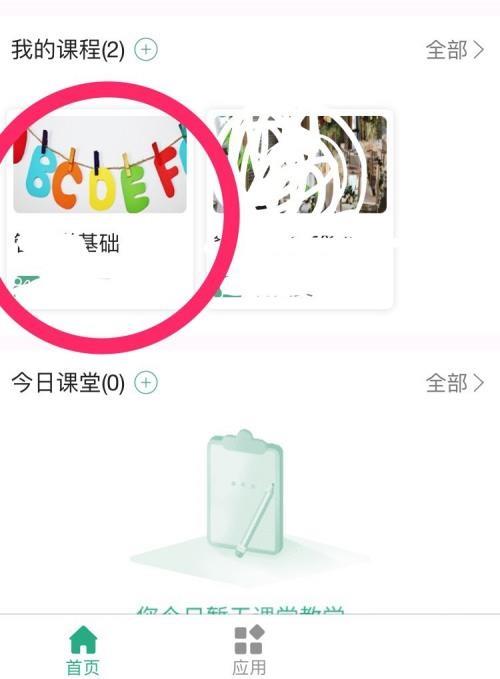 云课堂智慧职教怎么发布消息公告?云课堂智慧职教发布消息公告教程
云课堂智慧职教怎么发布消息公告?云课堂智慧职教发布消息公告教程
 云课堂智慧职教怎么移除班级学生?云课堂智慧职教移除班级学生方法
云课堂智慧职教怎么移除班级学生?云课堂智慧职教移除班级学生方法
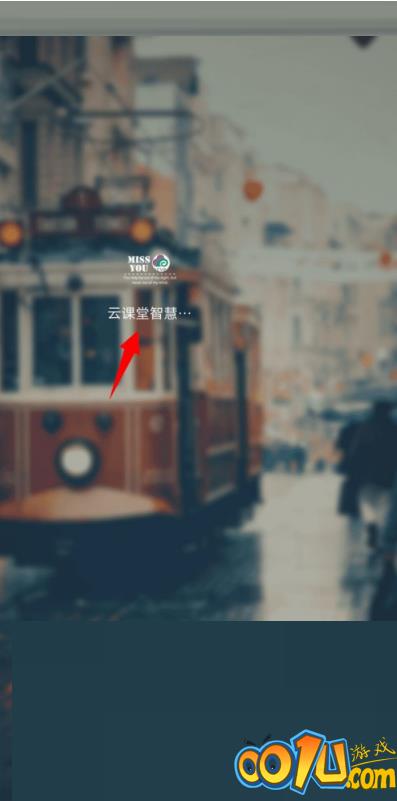 云课堂智慧职教如何查看课程得分情况?云课堂智慧职教查看课程得分情况教程
云课堂智慧职教如何查看课程得分情况?云课堂智慧职教查看课程得分情况教程
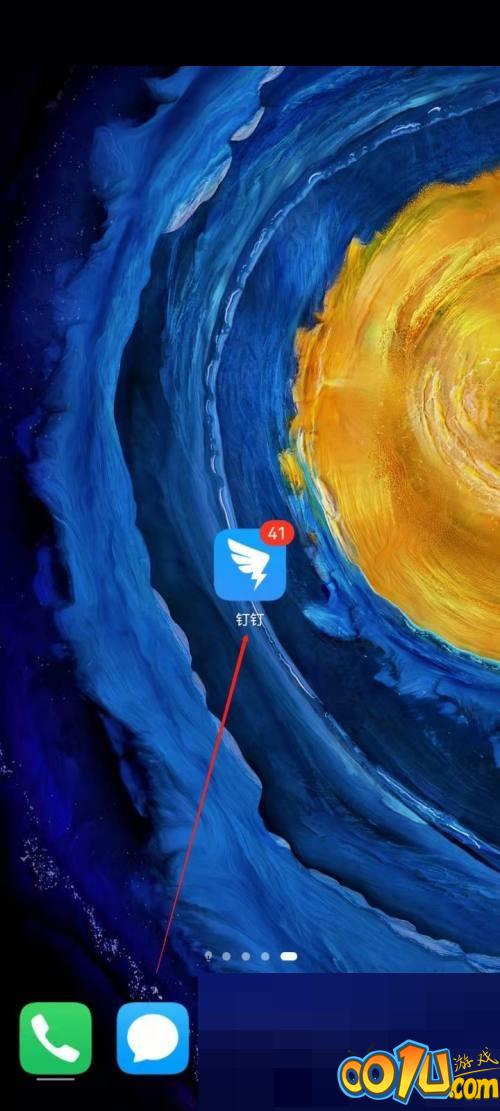 钉钉怎么查看钉钉使用手册?钉钉查看钉钉使用手册教程
钉钉怎么查看钉钉使用手册?钉钉查看钉钉使用手册教程
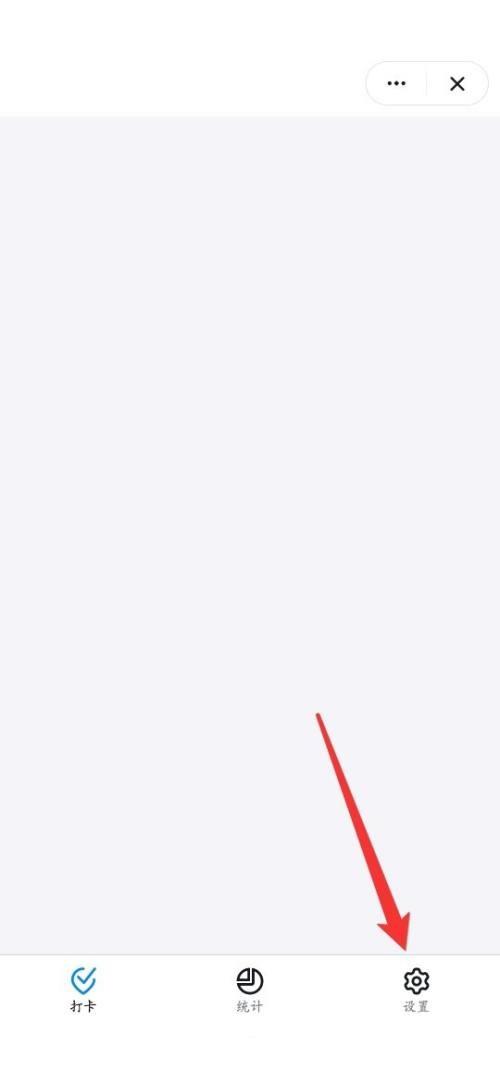 钉钉怎么修改打卡时间?钉钉修改打卡时间教程
钉钉怎么修改打卡时间?钉钉修改打卡时间教程
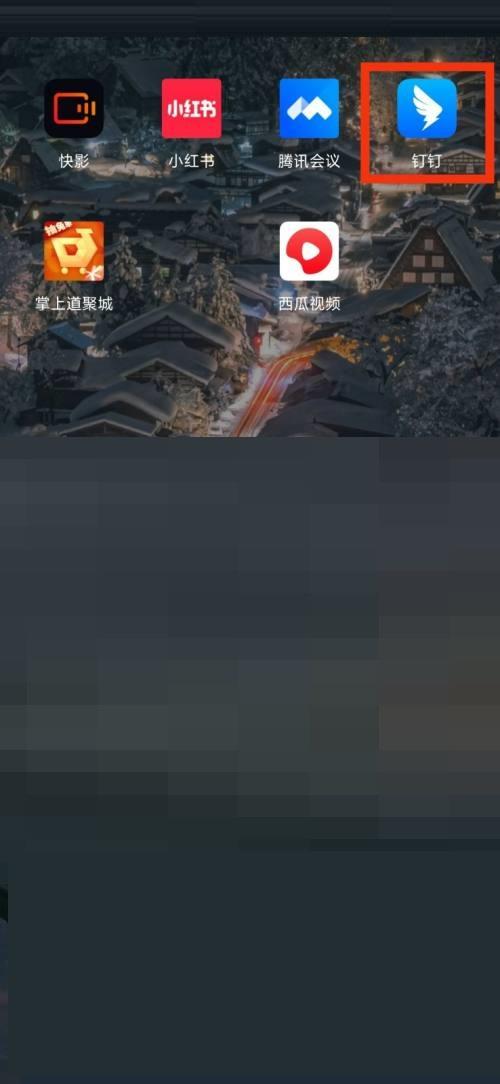 钉钉新消息通知在哪里?钉钉新消息通知查看方法
钉钉新消息通知在哪里?钉钉新消息通知查看方法